説明書 サンワ ADR-RW5100 カードリーダー
サンワ ADR-RW5100 カードリーダー のマニュアルが必要ですか? 以下では、日本語の PDF マニュアルを無料で表示およびダウンロードできます。 この製品には現在、2 件のよくある質問、0 件のコメントがあり、0 件の投票があります。 これがご希望のマニュアルではない場合は、お問い合わせください。
ご利用の製品に欠陥があり、マニュアルでは解決出来ない問題ですか。無料の修理サービスを行うRepair Café (Repair Café) に移動します。
説明書
Loading…
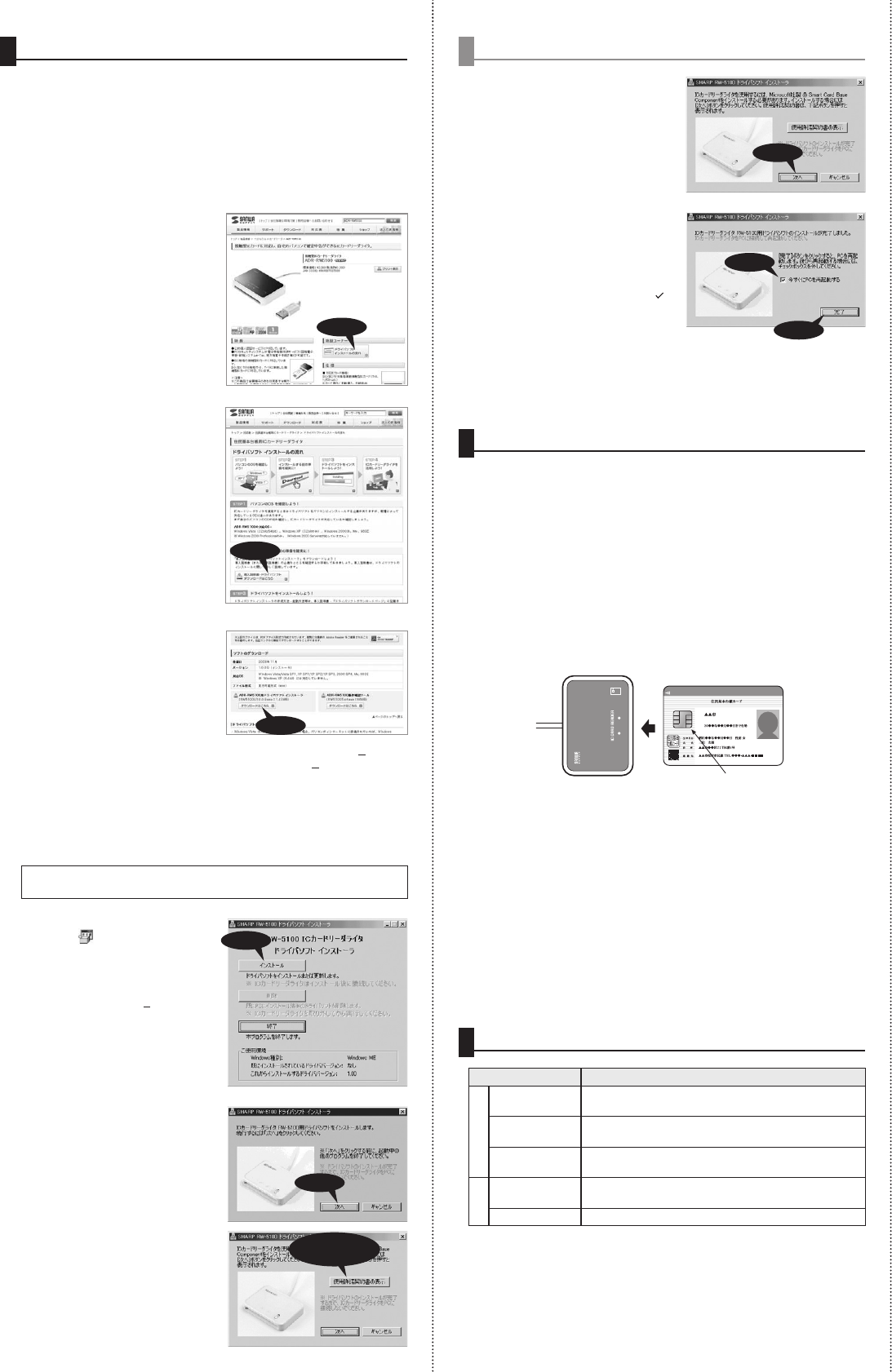
■ドライバソフトのダウンロード
■ド ライ バ ソフト の イ ン スト ー ル
9.ドライバソフトインストーラを使う場合 9.ドライバソフトインストーラを使う場合(続き)
WindowsVista/XP(32bit)/でWindowsUpdateによるインストールができ
ない場合や、Windows2000/ Me/ 98SEの場合は、手動でドライバソフトイン
ストーラをダウンロードしてインストールします。
ことドライバソフトインストーラはWindowsVista/XP(32bit)/2000/Me/
98SEの各OSに共通で使用できます。
※パソコンのOSおよび設定条件によっては本取扱説明書の画面表示とは異なること
があります。
10.使用方法
11.LEDランプによる状態表示
本製品およびICカードはパソコンのアプリケーションソフトからの指示に従って操作し
ます。ご使用のアプリケーションソフト等のインストールや起動方法の詳細は、各アプ
リケーションソフトの取扱説明書を参照してください。
■本製品の電源ON
本製品は、USBケーブルをパソコンに接続することにより、パソコンのUSBポート
から電源供給を受けて、電源ONになります。
※Windows Me / 98SE をお使いの方は、USBケーブルを接続してからパソコ
ンの電源をONにしてください。
■ICカードの挿入
ICカード
金属端子
ド ラ イ バ ソ フトがインストールされている場合は、電源がONになると自動的にICカー
ド挿入待ちになり、緑LEDランプがゆっくりと点滅(2秒間に約1回点滅)します。パソ
コンのアプリケーションソフトからの指示に従い、下記の図のようにICカードの金属
端子を上面にして、金属端子側からICカード挿入口へ挿入し、奥まで差し込みます。
※ 本製品をパソコンに接続したり、パソコンのスタンバイモードからの復帰の際は
赤・緑の両方のLEDランプが一瞬点灯しますが、不良ではありません。
※1 パソコンが使える状態になるまでは、赤LEDランプが点灯状態になりますが、不
良ではありません。
※2 赤LEDランプの点灯が続く場合は、USBコネクタをパソコンのUSBポートに接
続し直してください 。Windows Me / 98SE の場合は本製品を接続したまま
再起動してください。まだ回復しない場合は、ドライバソフトをインストールし直
してください。それでも正常に動作しない場合はご相談窓口(テクニカルサポー
トセンター)へお問い合わせください。
■ICカードの読み書き中の状態
アプリケーションソフトからICカードへ読み書き中は緑LEDランプが速く点滅(1秒
間に約5回点滅)します。この間は絶対にICカードを抜き取らないでください。ICカー
ドのデータを破壊したり、ICカードが使用できなくなる可能性があります。
■ICカードの取り出し
緑LEDランプが点灯状態のときは、いつでもICカードを抜き取ることができます。
■赤LEDランプについて
通常パソコンに接続した本製品が正しく動いており、正しいカードが挿入されていれ
ば、赤LEDランプが点灯・点滅することはありません。おかしいなと思ったときは
「11.LEDランプによる状態表示」および「12.故障かな?と思ったら」を確認してくだ
さい。
赤LEDランプが点灯・点滅状態のときはICカードを抜き取ることができます。
ICカードが挿入され、正しく認識されると緑LEDランプは点灯状態になります。
①サンワサプライのICカートリーダーライタ
のホームページ(http://www.sanwa.
co.jp/rw5100)を開き、画面右側にある
「ドライバソフトインストールの流れ」ボタ
ンをクリックします。
②画面左側にある「導入説明書・ドライバソフ
トダウンロードはこちら」ボタンをクリック
します。
③ページ中程にある「ソフトのダウンロード」
内の「ADR-RW5100用ドライバインス
トーラ」の下の「ダウンロードはこちら」ボ
タンをクリックします。
「ファイル のダウンロード−セキュリティの 警 告」画面が出た場合は、「保存(N)」ボタン
をクリックし、次の画面で保存場所を「デスクトップ 」にして「保存(N)」ボタンをクリック
してください。
①他の起動しているアプリケーションを終了します。
Windows Vista / XP(32bit) / 2000の場合は管理者権限のあるユーザーで
ログオンしてください。
ドライバソフトのインストールが完了するまで、本製品のUSBコネクタをパソコン
のUSBポートに接続しないでください。
クリック
クリック
②ダウンロードした本製品のドライバソフト
のアイコン をダブルクリックすると、
インストーラ画面が表示されます。
※Windows Vista の場合「ユーザーアカ
ウント制御」の画面が表示されることがあ
ります 。その場合は「続行(C)」をクリックし、
インストーラ画面を表示させてください。
③「インストール」ボタンをクリックします。
④「次へ」ボタンをクリックします。
WindowsMe/98SEの場合、
「Microsoft Smart Card Base
Component」が必要であるという内容
が表示されることがあります。その場合
は「使用許諾契約書の表示」ボタンをク
リックし て 、「SCBASE/SMCLIB使用許
諾契約書」を表示させて、内容をご確認
の上、閉じてください。
クリック
クリック
クリックして
内容を確認
⑤「次へ」ボタンをクリックすると、ドライバソ
フトのインストールが始まります。インス
トールには数分かかることがあります。
⑦本製品の緑LEDランプがゆっくりと点滅(2秒間に約1回点滅)していれば、ドライバ
のインストールは終了です。
※WindowsMe/98SE の場合は、再起動後に緑LEDランプがゆっくりと点滅して
いれば終了です。
クリック
⑥「ICカードリーダライタRW-5100用ドラ
イバソフトのインストールが完了しました。
」と表示されたら、本製品のUSBコネクタ
をパソコンのUSBポートに接続して、「完
了」ボタンをクリックしてください。
WindowsMe/98SEの場合は、「□今
すぐにPCを再起動する」がチェックされて
いることを確認して「完了」ボタンをクリッ
クし、再起動させてください。
クリック
チェック
LEDランプの状態
緑ゆっくり点滅
(2秒間に約1回)
装置の状態・意味
正常に動作しており、ICカードの挿入待ちです。
点灯
挿入されたICカードを正常に認識し、読み書き可能な状態
です。
赤点灯
※1※2
ドライバソフトが正しくインストールされていません。
本製品が正しく動作していません。
点滅
挿入されたICカードが認識できません。
速く点滅
(1秒間に約5回)
挿入されているICカードへの読み書き中です。
(ICカードは抜き取らないでください)
クリック
Loading…
評価
サンワ ADR-RW5100 カードリーダーについて、製品の評価を入力し、お客様のお考えをお教えてください。この製品とのお客様の経験を共有したいですか、または質問したいですか。ページ下部にコメントを入力してください。このマニュアルの詳細
サンワ ADR-RW5100 カードリーダー に紙のマニュアルがあると便利だと理解しています。 マニュアルは当社 Web サイトからいつでもダウンロードして、ご自身で印刷していただけます。 オリジナルのマニュアルが必要な場合は、Sanwa にお問い合わせいただくことをお勧めします。 オリジナルのマニュアルを提供してくれるかもしれません。 サンワ ADR-RW5100 カードリーダー の別の言語のマニュアルをお探しですか? 当社のホームページでご希望の言語を選択し、モデル番号を検索して入手可能かどうかを確認してください。
仕様
| メーカー | Sanwa |
| モデル | ADR-RW5100 |
| カテゴリー | カードリーダー |
| ファイルの種類 | |
| ファイルサイズ | 0.62 MB |
サンワ カードリーダー のすべてのマニュアル
カードリーダー のその他のマニュアル
サンワ ADR-RW5100 カードリーダー に関するよくある質問
当社のサポートチームは有用な製品情報とよくある質問への回答を検索します。よくある質問に誤りがある場合は、お問い合わせフォームを介してお知らせください。
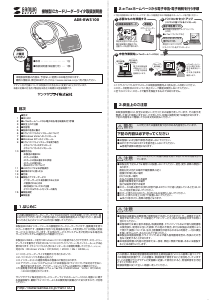


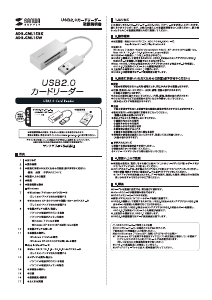
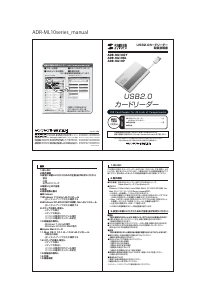
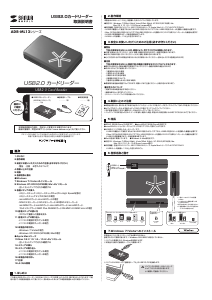
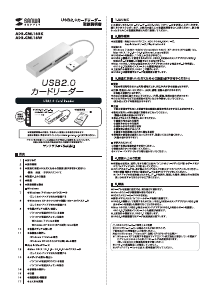
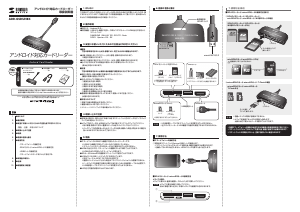
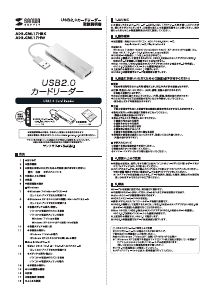

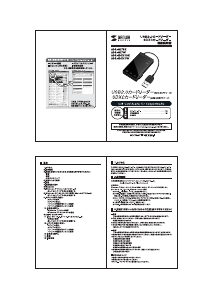
この商品に関する会話に参加する
ここでは、サンワ ADR-RW5100 カードリーダー についての意見を共有できます。 疑問がある場合は、まず説明書をよく読んでください。 マニュアルのご請求は、お問い合わせフォームより承ります。